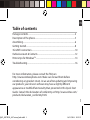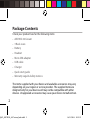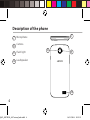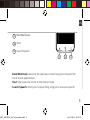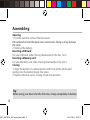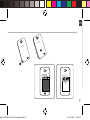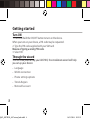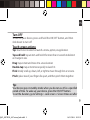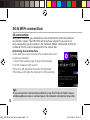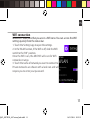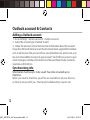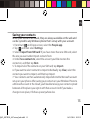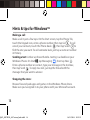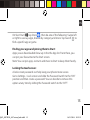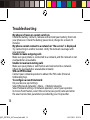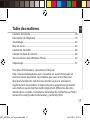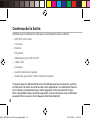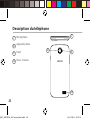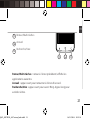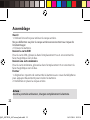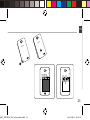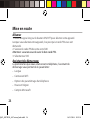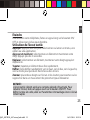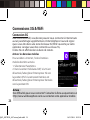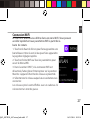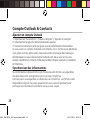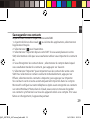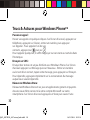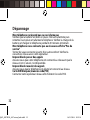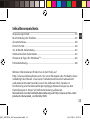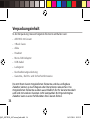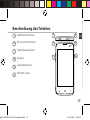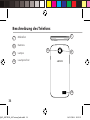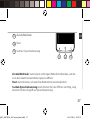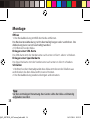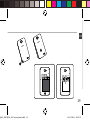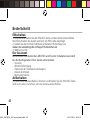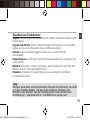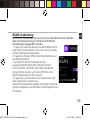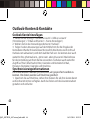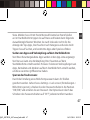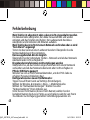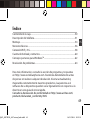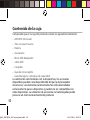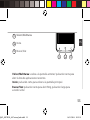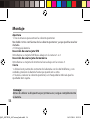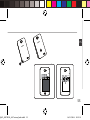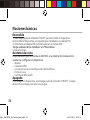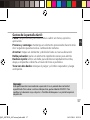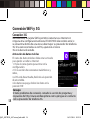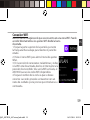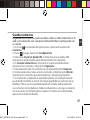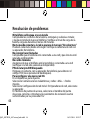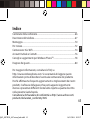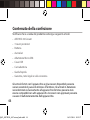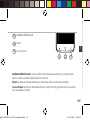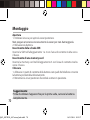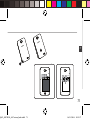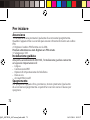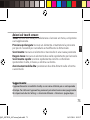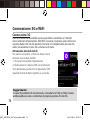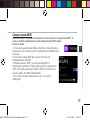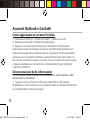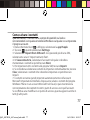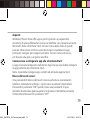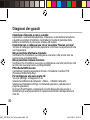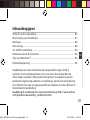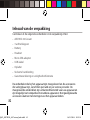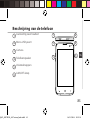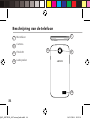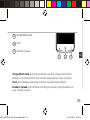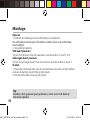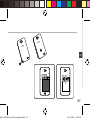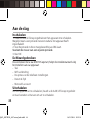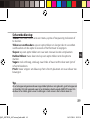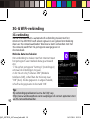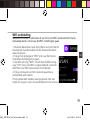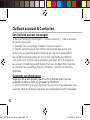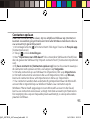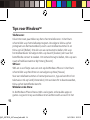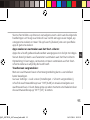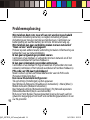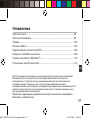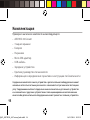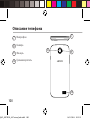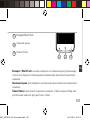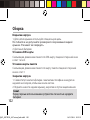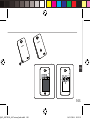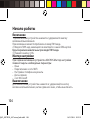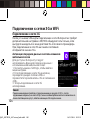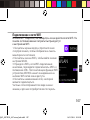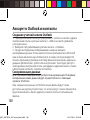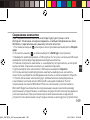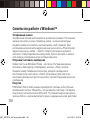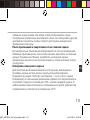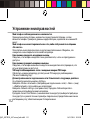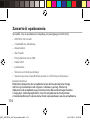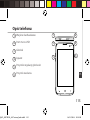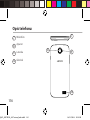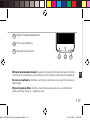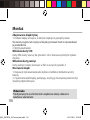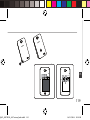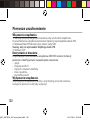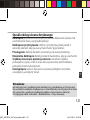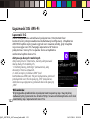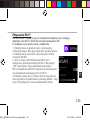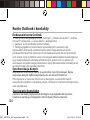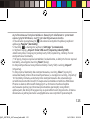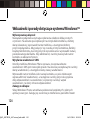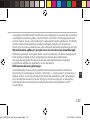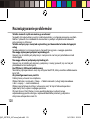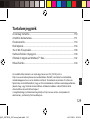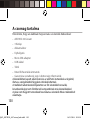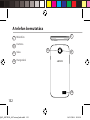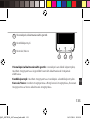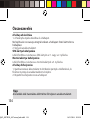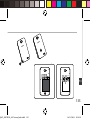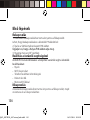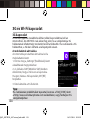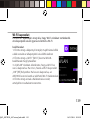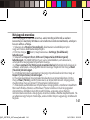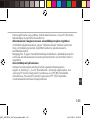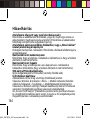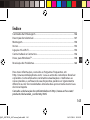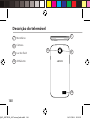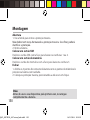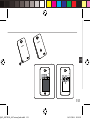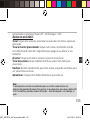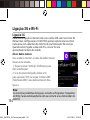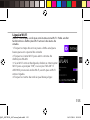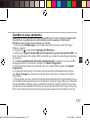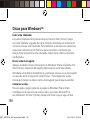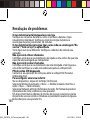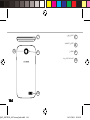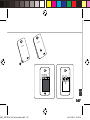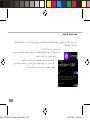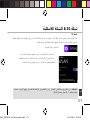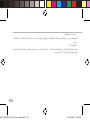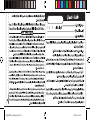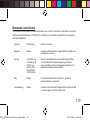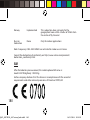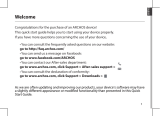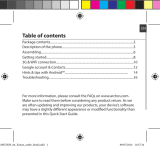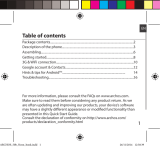Archos 40 Cesium Manual de usuario
- Categoría
- Teléfonos móviles
- Tipo
- Manual de usuario
La página se está cargando...
La página se está cargando...
La página se está cargando...
La página se está cargando...
La página se está cargando...
La página se está cargando...
La página se está cargando...
La página se está cargando...
La página se está cargando...
La página se está cargando...
La página se está cargando...
La página se está cargando...
La página se está cargando...
La página se está cargando...
La página se está cargando...
La página se está cargando...
La página se está cargando...
La página se está cargando...
La página se está cargando...
La página se está cargando...
La página se está cargando...
La página se está cargando...
La página se está cargando...
La página se está cargando...
La página se está cargando...
La página se está cargando...
La página se está cargando...
La página se está cargando...
La página se está cargando...
La página se está cargando...
La página se está cargando...
La página se está cargando...
La página se está cargando...
La página se está cargando...
La página se está cargando...
La página se está cargando...
La página se está cargando...
La página se está cargando...
La página se está cargando...
La página se está cargando...
La página se está cargando...
La página se está cargando...
La página se está cargando...
La página se está cargando...
La página se está cargando...
La página se está cargando...
La página se está cargando...
La página se está cargando...

49
ES
Índice
Para más información, consulte la sección de preguntas y respuestas
en http://www.windowsphone.com. Examínela detenidamente antes
de pensar en realizar cualquier devolución. Al estar actualizando y
mejorando constantemente nuestros productos, la apariencia o el
software de su dispositivo pueden variar ligeramente con respecto a lo
descrito en esta guía de inicio rápido.
Contenido de la caja....................................................................................................
Descripción del teléfono............................................................................................
Montaje............................................................................................................................
Nociones básicas...........................................................................................................
Conexión WiFi y 3G......................................................................................................
Cuenta de Outlook y contactos................................................................................
Consejos y astucias para Windows
TM
......................................................................
Resolución de problemas..........................................................................................
50
51
54
56
58
60
62
64
Consulte la declaración de conformidad en http://www.archos.com/
products/declaration_conformity.html
QSG_ARCHOS_40 Cesium_book.indd 49 14/11/2014 16:35:56

50
Contenido de la caja
Compruebe que en la caja del producto vienen los siguientes elementos:
- ARCHOS 40 Cesium
- Tres carcasas traseras
- Batería
- Auriculares
- Micro SIM Adaptador
- cable USB
- Cargador
- Guía de inicio rápido
- Garantía legal y consignas de seguridad
Los elementos suministrados con su dispositivo y los accesorios
disponibles pueden variar dependiendo del país o del proveedor
de servicios. Los elementos suministrados han sido desarrollados
exclusivamente para su dispositivo y pueden no ser compatibles con
otros dispositivos. La utilización de accesorios no homologados puede
provocar un mal funcionamiento del producto.
QSG_ARCHOS_40 Cesium_book.indd 50 14/11/2014 16:35:56

51
6
3
4
5
1 2
ES
1
Toma de auriculares
Puerto micro USB
Cámara
Altavoz del teléfono
Botones de volumen
Botón ON/OFF (encender/apagar)
2
3
4
Descripción del teléfono
5
6
QSG_ARCHOS_40 Cesium_book.indd 51 14/11/2014 16:35:56

52
9
7
10
8
Descripción del teléfono
7
Micrófono
Cámara
Flash
Altavoz
10
9
8
QSG_ARCHOS_40 Cesium_book.indd 52 14/11/2014 16:35:56

53
11 12
13
ES
11
13
12
Volver/Multitarea: vuelve a la pantalla anterior/ pulsación corta para
abrir la lista de aplicaciones recientes.
Inicio: pulsación corta para volver a la pantalla principal.
Buscar/Voz: pulsación corta para abrir Bing, pulsación larga para
acceder a Voz.
Volver/Multitarea
Inicio
Buscar/Voz
QSG_ARCHOS_40 Cesium_book.indd 53 14/11/2014 16:35:56

54
Montaje
Consejo:
Antes de utilizar su dispositivo por primera vez, cargue completamente
la batería.
Apertura
1. Use la muesca para extraer la cubierta posterior.
No doble ni tire con fuerza de la cubierta posterior ya que podría resultar
dañada.
2. Extraiga la batería.
Inserción de una tarjeta SIM
Introduzca su tarjeta SIM boca abajo en la ranura 1 o 2.
Inserción de una tarjeta de memoria
Introduzca su tarjeta de memoria boca abajo en la ranura 3.
Cierre
1. Alinee los 4 puntos de contacto de la batería con los del teléfono y, con
cuidado, presione la batería hasta que quede en su sitio.
2. Vuelva a colocar la cubierta posterior; un chasquido le indicará que ha
quedado bien sujeta.
QSG_ARCHOS_40 Cesium_book.indd 54 14/11/2014 16:35:56
La página se está cargando...

56
Encendido
1. Mantenga pulsado el botón ON/OFF para encender el dispositivo.
Al encender el dispositivo, se le pedirá que introduzca un código PIN.
2. Introduzca el código PIN suministrado con su tarjeta SIM.
Tenga cuidado de no introducir un PIN erróneo.
3. Pulse Aceptar.
Asistente de inicio
La primera vez que encienda el ARCHOS, el asistente de instalación le
ayudará a congurar el dispositivo:
- Idioma
- Conexión WiFi
- Las opciones de la conguración del teléfono
- Fecha y hora
- Cuenta de Microsoft
Apagado
Para apagar el dispositivo, mantenga pulsado el botón ON/OFF y luego
deslice hacia abajo para que se apague.
Nociones básicas
QSG_ARCHOS_40 Cesium_book.indd 56 14/11/2014 16:35:56

57
ES
Gestos de la pantalla táctil:
Pulsar: toque una vez para seleccionar o abrir un menú, opción o
aplicación.
Presione y sostenga: mantenga un elemento presionado durante más
de 2 segundos para borrarlo o cambiarlo de tamaño.
Arrastrar: toque un elemento y deslícelo hasta su nueva ubicación
Doble pulsación: pulse un elemento rápido dos veces para abrirlo.
Deslizar rápido: utilice un dedo para deslizarse rápidamente arriba,
abajo, a izquierda o derecha a través de listas o pantallas.
Tocar con dos dedos: coloque el pulgar y el índice separados y luego
acérquelos.
Consejo:
El dispositivo entrará en modo de suspensión tras un periodo de inactividad
especificado. Para volver a activar el dispositivo, pulse el botón ON/OFF. Para
configurar la duración vaya a Ajustes > Pantalla de bloqueo> Los pantalla expirará
después de.
QSG_ARCHOS_40 Cesium_book.indd 57 14/11/2014 16:35:56

58
58
Conexión 3G
Normalmente, su tarjeta SIM le permitirá conectarse a Internet sin
ninguna otra conguración adicional. El ARCHOS sólo recibirá señal si
se encuentra dentro de una zona cubierta por su proveedor de telefonía
3G. Una vez conectado a la red 3G, aparecerá el icono
3G en la barra de estado.
Conexión WiFi y 3G
Activación de datos móviles
El icono de datos móviles debe estar activado
para poder acceder a Internet.
1. Pulse el icono Ajustes para entrar en la
conguración.
2. En la sección de conexiones inalámbricas y
redes,
si el 3G está desactivado, deslícelo a la posición
de encendido.
si los datos se apaga, deslice los datos en la
posición ‘ON’.
Consejo:
Si tiene problemas de conexión, consulte la sección de preguntas y
respuestas de http://www.windowsphone.com o póngase en contacto
con su proveedor de telefonía 3G.
QSG_ARCHOS_40 Cesium_book.indd 58 14/11/2014 16:35:56

59
ES
Conexión WiFi
ADVERTENCIA: Asegúrese de que se encuentra en una zona WiFi. Puede
acceder directamente a los ajustes WiFi desde la barra
de estado.
1. Toque la parte superior de la pantalla y arrastre
la franja azul hacia abajo para mostrar el panel de
estado
2. Pulse el icono WiFi para abrir el menú de ajustes
Wlan.
3. En la sección de conexiones inalámbricas y redes,
si la WiFi está desactivada, deslice el interruptor a la
posición de encendido. Una vez la WiFi activada, el
ARCHOS buscará las redes WiFi disponibles.
4. Toque el nombre de la red a la que se desee
conectar. Las redes privadas se muestran con un
icono de candado y será preciso que introduzca su
contraseña.
QSG_ARCHOS_40 Cesium_book.indd 59 14/11/2014 16:35:56

60
Cuenta de Outlook y contactos
Añadir una cuenta de Outlook
1. Vaya a "Conguración" > "Correo y cuentas" > "Añadir cuenta".
2. Seleccione el tipo de cuenta "Outlook".
3. Siga las instrucciones en pantalla para introducir la información sobre la
cuenta.Si su cuenta gratuita de correo electrónico de Microsoft no ha sido
actualizada a Outlook.com, en breve lo será. Hasta entonces, podrá seguir
utilizando sus direcciones de correo @hotmail.com, @msn.com o @live.
com para conectarse a su cuenta. Seguirá teniendo acceso a sus mensajes
de correo, calendario y contactos, y descubrirá Mail, People (Contactos),
Calendario y OneDrive.
Sincronizar datos
La información debe ser sincronizada para poder guardarse. Al
almacenar los datos en OneDrive
1. podrá acceder a sus archivos desde todos sus dispositivos, de tal forma
que siempre los llevará consigo. Además, OneDrive facilita también la
colaboración y la transmisión de datos.
QSG_ARCHOS_40 Cesium_book.indd 60 14/11/2014 16:35:56

61
ES
Guardar contactos
Al guardar sus contactos, podrá acceder a ellos en todo momento en la
web y sincronizarlos con cualquier teléfono Windows congurado con
su cuenta.
1. En Inicio o la pantalla de Aplicaciones, seleccione la aplicación
Contactos
2. Pulse y luego seleccione Conguración
3. Seleccione Importar desde SIM. Si tiene más de una tarjeta SIM,
seleccione la tarjeta desde la que desee importar los contactos.
4. En Guardar contactos en, seleccione la cuenta en donde desee
almacenar los contactos y luego pulse Siguiente.
5. Para importar todos los contactos de su tarjeta SIM, pulse Importar.
6. Si desea seleccionar uno a uno los contactos a importar, pulse Borrar,
seleccione los contactos que desee importar y luego pulse Importar.
7. Sus contactos se importarán automáticamente a la conguración de
la cuenta Microsoft de su móvil. Tras haber guardado los contactos de su
Windows Phone en una cuenta Microsoft en la Nube, podrá mantener
sus contactos sincronizados en todos los dispositivos a los que se conecte
con esa cuenta. De tal forma que si realiza un cambio en un dispositivo,
aparecerá en todos los demás.
QSG_ARCHOS_40 Cesium_book.indd 61 14/11/2014 16:35:56

62
Realizar una llamada:
Un par de pulsaciones bastan para hacer una llamada. En la pantalla
de inicio, pulse en Teléfono, luego en el icono de teclado, introduzca
un número de teléfono y pulse en Llamar. Para llamar a uno de sus
contactos, pulse en Contactos y luego en Buscar para localizar al que
desee llamar. Para responder a una llamada, sólo tiene que pulsar un
nombre o número en el registro de llamadas.
Enviar un mensaje de texto:
Está de enhorabuena, nada más fácil que enviar un mensaje con su
Windows Phone. En Inicio, pulse en Mensajes y en Nuevo.
Introduzca un número de teléfono o un contacto, teclee su mensaje en
el cuadro de texto y luego pulse Enviar. Para responder a un mensaje
de texto, pulse la conversación que contenga el mensaje al que desee
contestar.
Consejos y astucias para Windows
TM
QSG_ARCHOS_40 Cesium_book.indd 62 14/11/2014 16:35:56

63
ES
Tienda de aplicaciones:
Descubra juegos y aplicaciones gratuitas y de pago en la Tienda de
Windows Phone. Asegúrese de haber iniciado sesión en el teléfono con
su cuenta de Microsoft. En Inicio, pulse Tienda y luego realice cualquiera
de lo siguiente: Deslice el dedo a derecha o izquierda para ver las apps
principales, navegar por categorías y otras opciones. Pulse Buscar
para encontrar una aplicación o un juego especíco.
Localizar aplicaciones y anclarlas al menú Inicio:
Las aplicaciones descargadas aparecerán en la lista de aplicaciones.
Desde esta pantalla, puede anclar sus favoritas a la pantalla de Inicio.
Nota: Puede anclar a Inicio aplicaciones, contactos y otros elementos
que desee tener a mano.
Bloquear la pantalla táctil:
Utilice una contraseña para bloquear la pantalla y mejorar la seguridad
de su teléfono.
Vaya a Conguración < Pantalla de bloqueo y deslice el interruptor
de contraseña a la posición de encendido y cree una contraseña.
En cualquier momento puede desactivar esta opción deslizando el
interruptor de Contraseña a su posición de apagado.
QSG_ARCHOS_40 Cesium_book.indd 63 14/11/2014 16:35:56

64
Resolución de problemas
Mi teléfono se bloquea o no enciende
Compruebe los contactos de la batería, extráigala y vuélvala a instalar,
y luego encienda de nuevo el teléfono. Verifique el nivel de carga de la
batería, cárguela durante al menos 20 minutos.
No me puedo conectar a la red o aparece el mensaje “Sin cobertura”
Pruebe a conectarse desde otro lugar. Verifique la cobertura de red con
su operador de telefonía.
No consigo hacer llamadas
Compruebe que el teléfono esté conectado a una red y que ésta no esté
saturada o indisponible.
No recibo llamadas
Asegúrese de que el teléfono esté encendido y conectado a una red
(verifique si la red está saturada o indisponible).
PIN de la tarjeta SIM bloqueado
Póngase en contacto con su operador de telefonía para obtener el
código PUK (clave personal de desbloqueo).
Para configurar una nueva red 3G:
En el dispositivo, pulse Ajustes.
Seleccione Comunicaciones inalámbricas y redes > Más... > Redes
móviles.
Seleccione Configuración de red móvil. En Operadores de red, seleccione
su operador.
En Nombres de puntos de acceso, seleccione el nombre del punto
de acceso correcto e introduzca los parámetros de conexión exactos
suministrados por su proveedor 3G.
QSG_ARCHOS_40 Cesium_book.indd 64 14/11/2014 16:35:57
La página se está cargando...
La página se está cargando...
La página se está cargando...
La página se está cargando...
La página se está cargando...
La página se está cargando...
La página se está cargando...
La página se está cargando...
La página se está cargando...
La página se está cargando...
La página se está cargando...
La página se está cargando...
La página se está cargando...
La página se está cargando...
La página se está cargando...
La página se está cargando...
La página se está cargando...
La página se está cargando...
La página se está cargando...
La página se está cargando...
La página se está cargando...
La página se está cargando...
La página se está cargando...
La página se está cargando...
La página se está cargando...
La página se está cargando...
La página se está cargando...
La página se está cargando...
La página se está cargando...
La página se está cargando...
La página se está cargando...
La página se está cargando...
La página se está cargando...
La página se está cargando...
La página se está cargando...
La página se está cargando...
La página se está cargando...
La página se está cargando...
La página se está cargando...
La página se está cargando...
La página se está cargando...
La página se está cargando...
La página se está cargando...
La página se está cargando...
La página se está cargando...
La página se está cargando...
La página se está cargando...
La página se está cargando...
La página se está cargando...
La página se está cargando...
La página se está cargando...
La página se está cargando...
La página se está cargando...
La página se está cargando...
La página se está cargando...
La página se está cargando...
La página se está cargando...
La página se está cargando...
La página se está cargando...
La página se está cargando...
La página se está cargando...
La página se está cargando...
La página se está cargando...
La página se está cargando...
La página se está cargando...
La página se está cargando...
La página se está cargando...
La página se está cargando...
La página se está cargando...
La página se está cargando...
La página se está cargando...
La página se está cargando...
La página se está cargando...
La página se está cargando...
La página se está cargando...
La página se está cargando...
La página se está cargando...
La página se está cargando...
La página se está cargando...
La página se está cargando...
La página se está cargando...
La página se está cargando...
La página se está cargando...
La página se está cargando...
La página se está cargando...
La página se está cargando...
La página se está cargando...
La página se está cargando...
La página se está cargando...
La página se está cargando...
La página se está cargando...
La página se está cargando...
La página se está cargando...
La página se está cargando...
La página se está cargando...
La página se está cargando...
La página se está cargando...
La página se está cargando...
La página se está cargando...
La página se está cargando...
La página se está cargando...
La página se está cargando...
La página se está cargando...
La página se está cargando...
La página se está cargando...
La página se está cargando...
La página se está cargando...
La página se está cargando...
La página se está cargando...
La página se está cargando...
La página se está cargando...
La página se está cargando...
La página se está cargando...
La página se está cargando...
La página se está cargando...
La página se está cargando...
Transcripción de documentos
Índice Contenido de la caja....................................................................................................50 Descripción del teléfono............................................................................................51 Montaje............................................................................................................................ 54 Nociones básicas...........................................................................................................56 Conexión WiFi y 3G...................................................................................................... 58 Cuenta de Outlook y contactos................................................................................60 Consejos y astucias para WindowsTM......................................................................62 Resolución de problemas.......................................................................................... 64 Para más información, consulte la sección de preguntas y respuestas en http://www.windowsphone.com. Examínela detenidamente antes de pensar en realizar cualquier devolución. Al estar actualizando y mejorando constantemente nuestros productos, la apariencia o el software de su dispositivo pueden variar ligeramente con respecto a lo descrito en esta guía de inicio rápido. Consulte la declaración de conformidad en http://www.archos.com/ products/declaration_conformity.html QSG_ARCHOS_40 Cesium_book.indd 49 ES 49 14/11/2014 16:35:56 Contenido de la caja Compruebe que en la caja del producto vienen los siguientes elementos: -- ARCHOS 40 Cesium -- Tres carcasas traseras -- Batería -- Auriculares -- Micro SIM Adaptador -- cable USB -- Cargador -- Guía de inicio rápido -- Garantía legal y consignas de seguridad Los elementos suministrados con su dispositivo y los accesorios disponibles pueden variar dependiendo del país o del proveedor de servicios. Los elementos suministrados han sido desarrollados exclusivamente para su dispositivo y pueden no ser compatibles con otros dispositivos. La utilización de accesorios no homologados puede provocar un mal funcionamiento del producto. 50 QSG_ARCHOS_40 Cesium_book.indd 50 14/11/2014 16:35:56 Descripción del teléfono 1 Toma de auriculares 1 2 2 Puerto micro USB 3 4 5 6 ES 3 Cámara 4 Altavoz del teléfono 5 Botones de volumen 6 Botón ON/OFF (encender/apagar) QSG_ARCHOS_40 Cesium_book.indd 51 51 14/11/2014 16:35:56 Descripción del teléfono 7 7 Micrófono 8 Cámara 9 Flash 8 9 10 Altavoz 10 52 QSG_ARCHOS_40 Cesium_book.indd 52 14/11/2014 16:35:56 11 Volver/Multitarea ES 12 Inicio 13 Buscar/Voz 11 12 13 Volver/Multitarea: vuelve a la pantalla anterior/ pulsación corta para abrir la lista de aplicaciones recientes. Inicio: pulsación corta para volver a la pantalla principal. Buscar/Voz: pulsación corta para abrir Bing, pulsación larga para acceder a Voz. QSG_ARCHOS_40 Cesium_book.indd 53 53 14/11/2014 16:35:56 Montaje Apertura 1. Use la muesca para extraer la cubierta posterior. No doble ni tire con fuerza de la cubierta posterior ya que podría resultar dañada. 2. Extraiga la batería. Inserción de una tarjeta SIM Introduzca su tarjeta SIM boca abajo en la ranura 1 o 2. Inserción de una tarjeta de memoria Introduzca su tarjeta de memoria boca abajo en la ranura 3. Cierre 1. Alinee los 4 puntos de contacto de la batería con los del teléfono y, con cuidado, presione la batería hasta que quede en su sitio. 2. Vuelva a colocar la cubierta posterior; un chasquido le indicará que ha quedado bien sujeta. 54 Consejo: Antes de utilizar su dispositivo por primera vez, cargue completamente la batería. QSG_ARCHOS_40 Cesium_book.indd 54 14/11/2014 16:35:56 Nociones básicas Encendido 1. Mantenga pulsado el botón ON/OFF para encender el dispositivo. Al encender el dispositivo, se le pedirá que introduzca un código PIN. 2. Introduzca el código PIN suministrado con su tarjeta SIM. Tenga cuidado de no introducir un PIN erróneo. 3. Pulse Aceptar. Asistente de inicio La primera vez que encienda el ARCHOS, el asistente de instalación le ayudará a configurar el dispositivo: -- Idioma -- Conexión WiFi -- Las opciones de la configuración del teléfono -- Fecha y hora -- Cuenta de Microsoft Apagado Para apagar el dispositivo, mantenga pulsado el botón ON/OFF y luego deslice hacia abajo para que se apague. 56 QSG_ARCHOS_40 Cesium_book.indd 56 14/11/2014 16:35:56 Gestos de la pantalla táctil: Pulsar: toque una vez para seleccionar o abrir un menú, opción o aplicación. Presione y sostenga: mantenga un elemento presionado durante más de 2 segundos para borrarlo o cambiarlo de tamaño. Arrastrar: toque un elemento y deslícelo hasta su nueva ubicación Doble pulsación: pulse un elemento rápido dos veces para abrirlo. Deslizar rápido: utilice un dedo para deslizarse rápidamente arriba, abajo, a izquierda o derecha a través de listas o pantallas. Tocar con dos dedos: coloque el pulgar y el índice separados y luego acérquelos. ES Consejo: El dispositivo entrará en modo de suspensión tras un periodo de inactividad especificado. Para volver a activar el dispositivo, pulse el botón ON/OFF. Para configurar la duración vaya a Ajustes > Pantalla de bloqueo> Los pantalla expirará después de. QSG_ARCHOS_40 Cesium_book.indd 57 57 14/11/2014 16:35:56 Conexión WiFi y 3G Conexión 3G 58 Normalmente, su tarjeta SIM le permitirá conectarse a Internet sin ninguna otra configuración adicional. El ARCHOS sólo recibirá señal si se encuentra dentro de una zona cubierta por su proveedor de telefonía 3G. Una vez conectado a la red 3G, aparecerá el icono 3G en la barra de estado. Activación de datos móviles El icono de datos móviles debe estar activado para poder acceder a Internet. 1. Pulse el icono Ajustes para entrar en la configuración. 2. En la sección de conexiones inalámbricas y redes, si el 3G está desactivado, deslícelo a la posición de encendido. si los datos se apaga, deslice los datos en la posición ‘ON’. Consejo: Si tiene problemas de conexión, consulte la sección de preguntas y respuestas de http://www.windowsphone.com o póngase en contacto con su proveedor de telefonía 3G. 58 QSG_ARCHOS_40 Cesium_book.indd 58 14/11/2014 16:35:56 Conexión WiFi ADVERTENCIA: Asegúrese de que se encuentra en una zona WiFi. Puede acceder directamente a los ajustes WiFi desde la barra de estado. 1. Toque la parte superior de la pantalla y arrastre la franja azul hacia abajo para mostrar el panel de estado 2. Pulse el icono WiFi para abrir el menú de ajustes Wlan. 3. En la sección de conexiones inalámbricas y redes, si la WiFi está desactivada, deslice el interruptor a la posición de encendido. Una vez la WiFi activada, el ARCHOS buscará las redes WiFi disponibles. 4. Toque el nombre de la red a la que se desee conectar. Las redes privadas se muestran con un icono de candado y será preciso que introduzca su contraseña. QSG_ARCHOS_40 Cesium_book.indd 59 ES 59 14/11/2014 16:35:56 Cuenta de Outlook y contactos Añadir una cuenta de Outlook 1. Vaya a "Configuración" > "Correo y cuentas" > "Añadir cuenta". 2. Seleccione el tipo de cuenta "Outlook". 3. Siga las instrucciones en pantalla para introducir la información sobre la cuenta.Si su cuenta gratuita de correo electrónico de Microsoft no ha sido actualizada a Outlook.com, en breve lo será. Hasta entonces, podrá seguir utilizando sus direcciones de correo @hotmail.com, @msn.com o @live. com para conectarse a su cuenta. Seguirá teniendo acceso a sus mensajes de correo, calendario y contactos, y descubrirá Mail, People (Contactos), Calendario y OneDrive. Sincronizar datos La información debe ser sincronizada para poder guardarse. Al almacenar los datos en OneDrive 1. podrá acceder a sus archivos desde todos sus dispositivos, de tal forma que siempre los llevará consigo. Además, OneDrive facilita también la colaboración y la transmisión de datos. 60 QSG_ARCHOS_40 Cesium_book.indd 60 14/11/2014 16:35:56 Guardar contactos Al guardar sus contactos, podrá acceder a ellos en todo momento en la web y sincronizarlos con cualquier teléfono Windows configurado con su cuenta. 1. En Inicio o la pantalla de Aplicaciones, seleccione la aplicación Contactos 2. Pulse y luego seleccione Configuración 3. Seleccione Importar desde SIM. Si tiene más de una tarjeta SIM, seleccione la tarjeta desde la que desee importar los contactos. 4. En Guardar contactos en, seleccione la cuenta en donde desee almacenar los contactos y luego pulse Siguiente. 5. Para importar todos los contactos de su tarjeta SIM, pulse Importar. 6. Si desea seleccionar uno a uno los contactos a importar, pulse Borrar, seleccione los contactos que desee importar y luego pulse Importar. 7. Sus contactos se importarán automáticamente a la configuración de la cuenta Microsoft de su móvil. Tras haber guardado los contactos de su Windows Phone en una cuenta Microsoft en la Nube, podrá mantener sus contactos sincronizados en todos los dispositivos a los que se conecte con esa cuenta. De tal forma que si realiza un cambio en un dispositivo, aparecerá en todos los demás. QSG_ARCHOS_40 Cesium_book.indd 61 ES 61 14/11/2014 16:35:56 Consejos y astucias para WindowsTM Realizar una llamada: Un par de pulsaciones bastan para hacer una llamada. En la pantalla de inicio, pulse en Teléfono, luego en el icono de teclado, introduzca un número de teléfono y pulse en Llamar. Para llamar a uno de sus contactos, pulse en Contactos y luego en Buscar para localizar al que desee llamar. Para responder a una llamada, sólo tiene que pulsar un nombre o número en el registro de llamadas. Enviar un mensaje de texto: Está de enhorabuena, nada más fácil que enviar un mensaje con su Windows Phone. En Inicio, pulse en Mensajes y en Nuevo. Introduzca un número de teléfono o un contacto, teclee su mensaje en el cuadro de texto y luego pulse Enviar. Para responder a un mensaje de texto, pulse la conversación que contenga el mensaje al que desee contestar. 62 QSG_ARCHOS_40 Cesium_book.indd 62 14/11/2014 16:35:56 Tienda de aplicaciones: Descubra juegos y aplicaciones gratuitas y de pago en la Tienda de Windows Phone. Asegúrese de haber iniciado sesión en el teléfono con su cuenta de Microsoft. En Inicio, pulse Tienda y luego realice cualquiera de lo siguiente: Deslice el dedo a derecha o izquierda para ver las apps principales, navegar por categorías y otras opciones. Pulse Buscar para encontrar una aplicación o un juego específico. Localizar aplicaciones y anclarlas al menú Inicio: Las aplicaciones descargadas aparecerán en la lista de aplicaciones. Desde esta pantalla, puede anclar sus favoritas a la pantalla de Inicio. Nota: Puede anclar a Inicio aplicaciones, contactos y otros elementos que desee tener a mano. Bloquear la pantalla táctil: Utilice una contraseña para bloquear la pantalla y mejorar la seguridad de su teléfono. Vaya a Configuración < Pantalla de bloqueo y deslice el interruptor de contraseña a la posición de encendido y cree una contraseña. En cualquier momento puede desactivar esta opción deslizando el interruptor de Contraseña a su posición de apagado. QSG_ARCHOS_40 Cesium_book.indd 63 ES 63 14/11/2014 16:35:56 Resolución de problemas 64 Mi teléfono se bloquea o no enciende Compruebe los contactos de la batería, extráigala y vuélvala a instalar, y luego encienda de nuevo el teléfono. Verifique el nivel de carga de la batería, cárguela durante al menos 20 minutos. No me puedo conectar a la red o aparece el mensaje “Sin cobertura” Pruebe a conectarse desde otro lugar. Verifique la cobertura de red con su operador de telefonía. No consigo hacer llamadas Compruebe que el teléfono esté conectado a una red y que ésta no esté saturada o indisponible. No recibo llamadas Asegúrese de que el teléfono esté encendido y conectado a una red (verifique si la red está saturada o indisponible). PIN de la tarjeta SIM bloqueado Póngase en contacto con su operador de telefonía para obtener el código PUK (clave personal de desbloqueo). Para configurar una nueva red 3G: En el dispositivo, pulse Ajustes. Seleccione Comunicaciones inalámbricas y redes > Más... > Redes móviles. Seleccione Configuración de red móvil. En Operadores de red, seleccione su operador. En Nombres de puntos de acceso, seleccione el nombre del punto de acceso correcto e introduzca los parámetros de conexión exactos suministrados por su proveedor 3G. QSG_ARCHOS_40 Cesium_book.indd 64 14/11/2014 16:35:57-
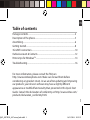 1
1
-
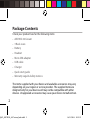 2
2
-
 3
3
-
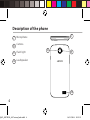 4
4
-
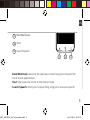 5
5
-
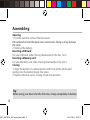 6
6
-
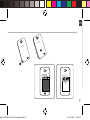 7
7
-
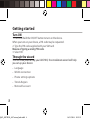 8
8
-
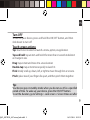 9
9
-
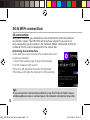 10
10
-
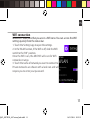 11
11
-
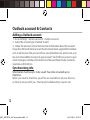 12
12
-
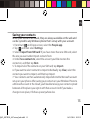 13
13
-
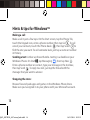 14
14
-
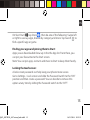 15
15
-
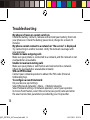 16
16
-
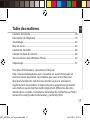 17
17
-
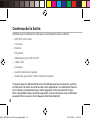 18
18
-
 19
19
-
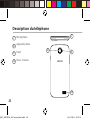 20
20
-
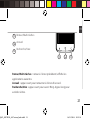 21
21
-
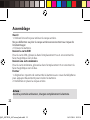 22
22
-
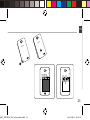 23
23
-
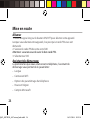 24
24
-
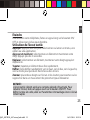 25
25
-
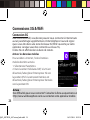 26
26
-
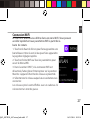 27
27
-
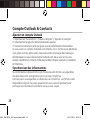 28
28
-
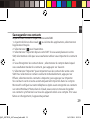 29
29
-
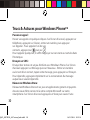 30
30
-
 31
31
-
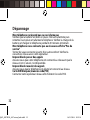 32
32
-
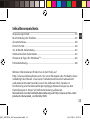 33
33
-
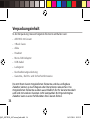 34
34
-
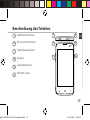 35
35
-
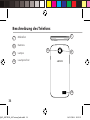 36
36
-
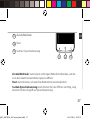 37
37
-
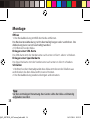 38
38
-
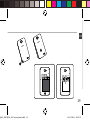 39
39
-
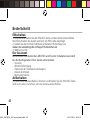 40
40
-
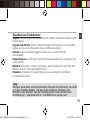 41
41
-
 42
42
-
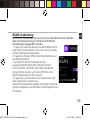 43
43
-
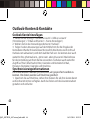 44
44
-
 45
45
-
 46
46
-
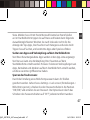 47
47
-
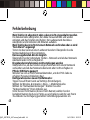 48
48
-
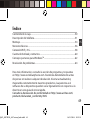 49
49
-
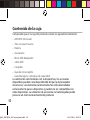 50
50
-
 51
51
-
 52
52
-
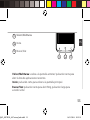 53
53
-
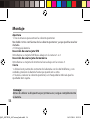 54
54
-
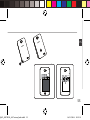 55
55
-
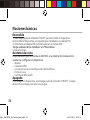 56
56
-
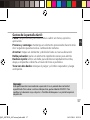 57
57
-
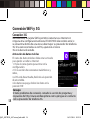 58
58
-
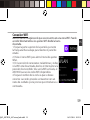 59
59
-
 60
60
-
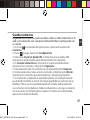 61
61
-
 62
62
-
 63
63
-
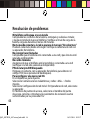 64
64
-
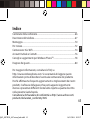 65
65
-
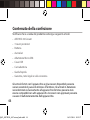 66
66
-
 67
67
-
 68
68
-
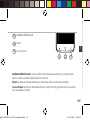 69
69
-
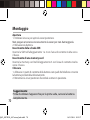 70
70
-
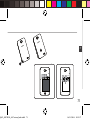 71
71
-
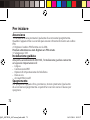 72
72
-
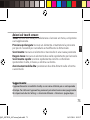 73
73
-
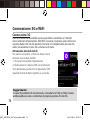 74
74
-
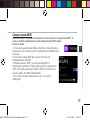 75
75
-
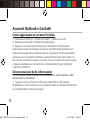 76
76
-
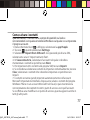 77
77
-
 78
78
-
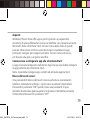 79
79
-
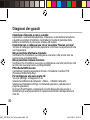 80
80
-
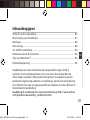 81
81
-
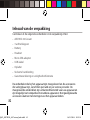 82
82
-
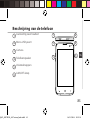 83
83
-
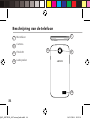 84
84
-
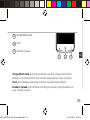 85
85
-
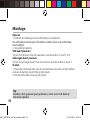 86
86
-
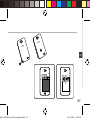 87
87
-
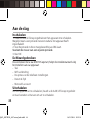 88
88
-
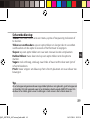 89
89
-
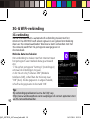 90
90
-
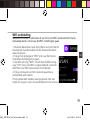 91
91
-
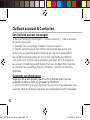 92
92
-
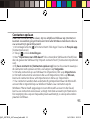 93
93
-
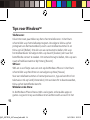 94
94
-
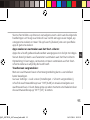 95
95
-
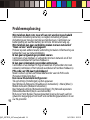 96
96
-
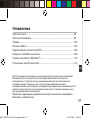 97
97
-
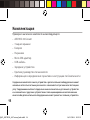 98
98
-
 99
99
-
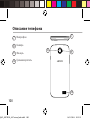 100
100
-
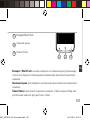 101
101
-
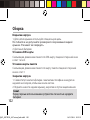 102
102
-
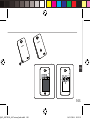 103
103
-
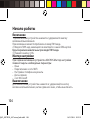 104
104
-
 105
105
-
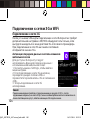 106
106
-
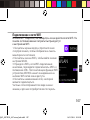 107
107
-
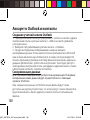 108
108
-
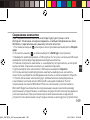 109
109
-
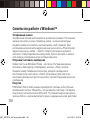 110
110
-
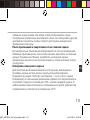 111
111
-
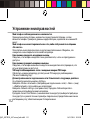 112
112
-
 113
113
-
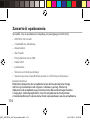 114
114
-
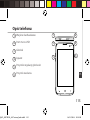 115
115
-
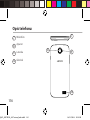 116
116
-
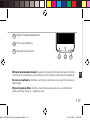 117
117
-
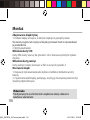 118
118
-
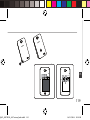 119
119
-
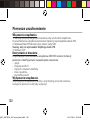 120
120
-
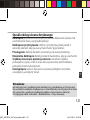 121
121
-
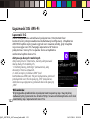 122
122
-
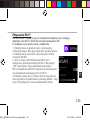 123
123
-
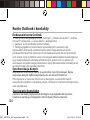 124
124
-
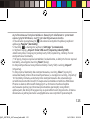 125
125
-
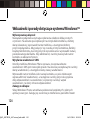 126
126
-
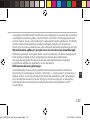 127
127
-
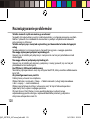 128
128
-
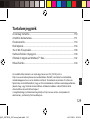 129
129
-
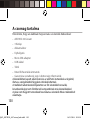 130
130
-
 131
131
-
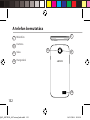 132
132
-
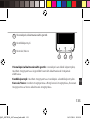 133
133
-
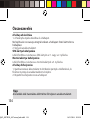 134
134
-
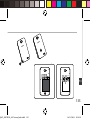 135
135
-
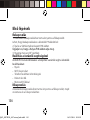 136
136
-
 137
137
-
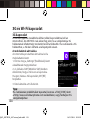 138
138
-
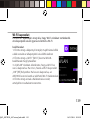 139
139
-
 140
140
-
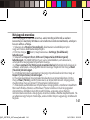 141
141
-
 142
142
-
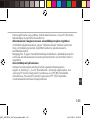 143
143
-
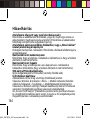 144
144
-
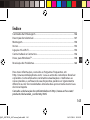 145
145
-
 146
146
-
 147
147
-
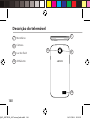 148
148
-
 149
149
-
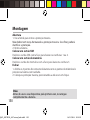 150
150
-
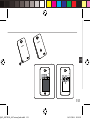 151
151
-
 152
152
-
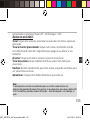 153
153
-
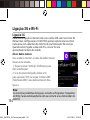 154
154
-
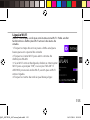 155
155
-
 156
156
-
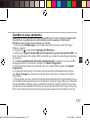 157
157
-
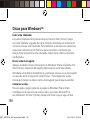 158
158
-
 159
159
-
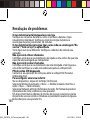 160
160
-
 161
161
-
 162
162
-
 163
163
-
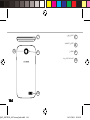 164
164
-
 165
165
-
 166
166
-
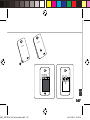 167
167
-
 168
168
-
 169
169
-
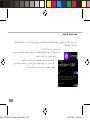 170
170
-
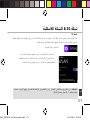 171
171
-
 172
172
-
 173
173
-
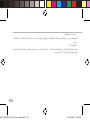 174
174
-
 175
175
-
 176
176
-
 177
177
-
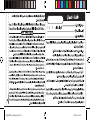 178
178
-
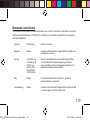 179
179
-
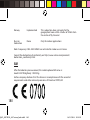 180
180
Archos 40 Cesium Manual de usuario
- Categoría
- Teléfonos móviles
- Tipo
- Manual de usuario
en otros idiomas
- français: Archos 40 Cesium Manuel utilisateur
- italiano: Archos 40 Cesium Manuale utente
- English: Archos 40 Cesium User manual
- Deutsch: Archos 40 Cesium Benutzerhandbuch
- русский: Archos 40 Cesium Руководство пользователя
- Nederlands: Archos 40 Cesium Handleiding
- português: Archos 40 Cesium Manual do usuário
- polski: Archos 40 Cesium Instrukcja obsługi
Artículos relacionados
-
Archos Platinium 52 Platinum El manual del propietario
-
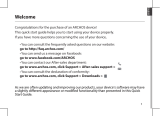 Archos F F35 Touch El manual del propietario
Archos F F35 Touch El manual del propietario
-
Archos 80 Cesium Manual de usuario
-
Archos 45 Neon El manual del propietario
-
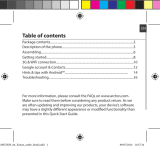 Mode d'Emploi 64 Xenon El manual del propietario
Mode d'Emploi 64 Xenon El manual del propietario
-
Archos 50b Oxygen El manual del propietario
-
Archos CORE 55 El manual del propietario
-
 Archos Helium HELIUM 45B El manual del propietario
Archos Helium HELIUM 45B El manual del propietario
-
 Mode d'Emploi 35b Titanium El manual del propietario
Mode d'Emploi 35b Titanium El manual del propietario
-
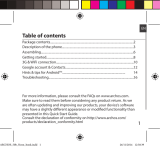 Archos Neon 50b Neon Manual de usuario
Archos Neon 50b Neon Manual de usuario